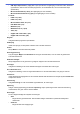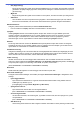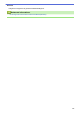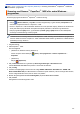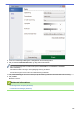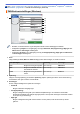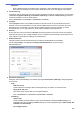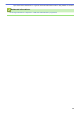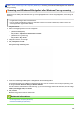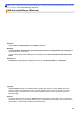Online User's Guide
Table Of Contents
- Online brugsanvisning DCP-L5500DN/DCP-L6600DW/MFC-L5700DN/MFC-L5750DW/MFC-L6800DW/MFC-L6900DW
- Indholdsfortegnelse
- Inden du tager din Brother-maskine i brug
- Introduktion til din Brother-maskine
- Papirhåndtering
- Udskrivning
- Udskrivning fra din computer (Windows)
- Udskrivning af et dokument (Windows)
- Udskrivning af mere end én side på et enkelt ark papir (N i 1) (Windows)
- Udskrivning som en plakat (Windows)
- Udskrivning på begge sider af papiret (Windows)
- Udskrivning som en brochure (Windows)
- Sikker udskrivning (Windows)
- Brug en makro fra din computer (Windows)
- Brug en forudindstillet udskriftsprofil (Windows)
- Ændring af standard udskriftsindstillinger (Windows)
- Udskriv et dokument vha. BR-Script3-printerdriver (PostScript® 3™-sprogemulation) (Windows)
- Overvåg printerens status fra din computer (Windows)
- Udskriftsindstillinger (Windows)
- Udskrivning fra din computer (Macintosh)
- Udskrivning af et dokument (Mac)
- Udskrivning på begge sider af papiret (Mac)
- Udskrivning af mere end én side på et enkelt ark papir (N i 1) (Mac)
- Sikker udskrivning (Macintosh)
- Udskriv et dokument ved hjælp af BR-Script3-printdriveren (PostScript® 3™-sprogemulation) (Mac)
- Overvågning af maskinens status fra din computer (Macintosh)
- Udskriftsindstillinger (Macintosh)
- Udskrivning af dubletter på én side på forskellige typer papir
- Annuller et udskriftsjob
- Testudskrift
- Udskrivning fra din computer (Windows)
- Scan
- Scanning med knappen Scan på Brother-maskinen
- Scan fotos og grafik
- Gem scannede data i en mappe som en pdf-fil
- Gem scannede data på et USB-flashdrev
- Scanning til en redigerbar tekstfil (OCR)
- Scan til vedhæftet fil i e-mail
- Afsendelse af scannede data til en e-mailserver
- Scanning til FTP
- Scan til SSH FTP (SFTP)
- Scanning til et netværk (Windows)
- Scan til SharePoint
- Web Services for scanning på dit netværk (Windows Vista SP2 eller nyere, Windows 7 og Windows 8)
- Ændring af indstillinger for knappen Scan fra ControlCenter4 (Windows)
- Ændring af indstillinger for knappen Scan fra ControlCenter2 (Macintosh)
- Konfiguration af certifikat for Signeret PDF
- Deaktiver scanning fra din computer
- Scanning fra din computer (Windows)
- Scanning med ControlCenter4 Starttilstand (Windows)
- Scanning med ControlCenter4 Starttilstand (Windows)
- Valg af dokumenttype med ControlCenter4 Starttilstand (Windows)
- Ændring af scanningsstørrelse vha. ControlCenter4 Starttilstand (Windows)
- Beskæring af et scannet billede med ControlCenter4 Starttilstand (Windows)
- Udskrivning af scannede data med ControlCenter4 Starttilstand (Windows)
- Scanning til et program vha. ControlCenter4 Starttilstand (Windows)
- Lagring af scannede data i en mappe som en PDF-fil med ControlCenter4 Starttilstand (Windows)
- Automatisk scanning af begge sider af et dokument med ControlCenter4 Starttilstand (Windows)
- Scanningsindstillinger for ControlCenter4 Home-tilstanden (Windows)
- Scanning med ControlCenter4 Starttilstand (Windows)
- Scanning med ControlCenter4 Avanceret tilstand (Windows)
- Scanning af fotos og grafik med ControlCenter4 Avanceret tilstand (Windows)
- Lagring af scannede data i en mappe som en PDF-fil med ControlCenter4 Avanceret tilstand (Windows)
- Automatisk scanning af begge sider af et dokument med ControlCenter4 Avanceret tilstand (Windows)
- Scan begge sider af et ID-kort vha. ControlCenter4 Advanced-tilstand (Windows)
- Scanning til en vedhæftet fil i en e-mail med ControlCenter4 Avanceret tilstand (Windows)
- Scanning til redigerbar tekstfil (OCR) med ControlCenter4 Avanceret tilstand (Windows)
- Scanningsindstillinger for ControlCenter4 Advanced-tilstand (Windows)
- Scanning med Nuance™ PaperPort™ 14SE eller andre Windows -programmer
- Scanning med Windows Billedgalleri eller Windows Fax og scanning
- Scanning med ControlCenter4 Starttilstand (Windows)
- Scanning fra din computer (Mac)
- Scanning med ControlCenter2 (Mac)
- Scanning med ControlCenter2 (Mac)
- Lagring af scannede data i en mappe som en PDF-fil med ControlCenter2 (Macintosh)
- Automatisk scanning af begge sider af et dokument med ControlCenter2 (Mac)
- Scan begge sider af et ID-kort vha. ControlCenter2 (Macintosh)
- Scanning til en vedhæftet fil i en e-mail med ControlCenter2 (Mac)
- Scanning til redigerbar tekstfil (OCR) med ControlCenter2 (Mac)
- Scan vha. TWAIN-kompatible programmer (Mac)
- Scanning med ControlCenter2 (Mac)
- Konfiguration af scanningsindstillinger ved hjælp af Web Based Management
- Scanning med knappen Scan på Brother-maskinen
- Kopiering
- Fax
- Send en faxmeddelelse
- Send en faxmeddelelse
- Send en 2-sidet faxmeddelelse fra ADF'en
- Manuel afsendelse af en fax
- Send en fax ved afslutningen af en samtale
- Afsendelse af den samme fax til flere modtagere (rundsendelse)
- Afsendelse af en fax med det samme
- Send en fax på et bestemt tidspunkt (forsinket fax)
- Tilføj en forside til din fax
- Annullér en igangværende fax
- Kontroller og annuller en ventende faxmeddelelse
- Faxindstillinger
- Modtagelse af en faxmeddelelse
- Indstillinger i Modtagetilstand
- Oversigt over modetagefunktioner
- Vælg den rigtige modtagefunktion
- Indstil antallet af ringninger, før maskinen skal svare (Forsinket opkald)
- Indstil F/T-ringetid (Hurtig dobbeltringning)
- Indstil Faxregistrering
- Reduktion af sidestørrelse på en for stor modtaget fax
- Indstilling af 2-sidet udskrivning for modtagede faxer
- Indstilling af faxmodtagelsesstemplet
- Modtagelse en fax ved afslutningen af en telefonsamtale
- Indstillinger for hukommelsesmodtagelse (Fjernfax)
- Videresendelse af indgående faxer til en anden maskine
- Lagring af indgående faxer i maskinens hukommelse
- Ændring af valgmuligheder for hukommelsesmodtagelse
- Slå hukommelsesmodtagelse fra
- Udskrivning af en fax lagret i maskinens hukommelse
- Brug PC-Fax-modtagelse til overførsel af indgående faxmeddelelser til computeren (kun Windows)
- Fjernhentning af fax
- Indstillinger i Modtagetilstand
- Telefonbetjening og faxnumre
- Telefontjenester og eksterne enheder
- Faxrapporter
- PC-FAX
- Send en faxmeddelelse
- Udskriv data direkte fra et USB-flashdrev
- Netværk
- Kom godt i gang
- Netværksadministrationssoftware og hjælpeprogrammer
- Flere metoder til konfiguration af din Brother-maskine til et trådløst netværk
- Før konfiguration af din Brother-maskine til et trådløst netværk
- Konfigurer maskinen til et trådløst netværk
- Konfigurer maskinen til et trådløst netværk med éttryks-metoden i Wi-Fi Protected Setup™ (WPS)
- Konfigurer maskinen til et trådløst netværk med PIN-metoden i Wi-Fi Protected Setup™ (WPS)
- Konfigurer maskinen til et trådløst netværk i Adhoc-tilstand (for IEEE 802.11b/g/n)
- Konfigurer maskinen til et trådløst netværk med brug af konfigurationsguiden på maskinens kontrolpanel
- Konfigurer maskinen til et trådløst netværk, når SSID'et ikke rundsendes
- Konfiguration af maskinen til et trådløst virksomhedsnetværk
- Brug Wi-Fi Direct®
- Udskrivning eller scanning fra mobilenhed med Wi-Fi Direct
- Konfiguration af dit Wi-Fi Direct-netværk
- Oversigt over Wi-Fi Direct-netværkskonfiguration
- Konfiguration af Wi-Fi Direct-netværk med enkelttryk metode
- Konfigurer Wi-Fi Direct-netværket med éttryks-metoden i Wi-Fi Protected Setup™ (WPS)
- Konfiguration af Wi-Fi Direct-netværk med PIN-metode
- Konfiguration af Wi-Fi Direct-netværk med PIN-metoden for Wi-Fi Protected Setup™ (WPS)
- Manuel konfiguration af dit Wi-Fi Direct-netværk
- Avancerede netværksfunktioner
- Udskriv Netværkskonfigurationsrapporten
- Konfigurer dine mailserverindstillinger med brug af Web Based Management
- Konfiguration af Brother-maskinen til e-mail eller internet-fax (I-fax)
- Fax via internettet (I-Fax)
- Startkonfiguration af e-mail eller internetfax (I-Fax)
- Sende af en internet-fax (I-fax)
- Sådan modtager din Brother-maskine en internetfax (I-Fax)
- Manuel polling af serveren
- Hvordan din computer modtager en I-Fax
- Videresendelse af modtagne e-mail- og faxmeddelelser
- Videresendelse
- I-faxindstillinger
- Brug funktionen Send fax til server
- Udskriv WLAN-rapporten
- Konfiguration og brug af LDAP-søgning
- Synkronisering af tid med SNTP-serveren med Web Based Management
- Tekniske oplysninger til avancerede brugere
- Sikkerhed
- Lås maskinindstillingerne
- Netværkssikkerhedsfunktioner
- Før brug af netværkssikkerhedsfunktioner
- Secure Function Lock 3.0
- Før brug af Secure Function Lock 3.0
- Konfiguration af Secure Function Lock 3.0 med Web Based Management
- Scanning med Secure Function Lock 3.0
- Konfiguration af offentlig tilstand for Secure Function Lock 3.0
- Yderligere funktioner i Secure Function Lock 3.0
- Registrer et ny ID-kort med maskinens kontrolpanel
- Brug af Active Directory Authentication
- Brug LDAP-godkendelse
- Sikker administration af din netværksmaskine med SSL/TLS
- Introduktion til SSL/TLS
- Certifikater og Web Based Management
- Understøttede sikkerhedscertifikatfunktioner
- Oprettelse og installation af certifikat
- Administration af flere certifikater
- Sikker administration af netværksmaskinen med Web Based Management
- Administration af netværksmaskinens sikkerhed med BRAdmin Professional 3 (Windows)
- Sikker udskrivning med SSL/TLS
- Sikker administration af din netværksmaskine med IPsec
- Sikker afsendelse eller modtagelse af e-mail
- Brug af IEEE 802.1x-godkendelse for et kabelbaseret eller trådløst netværk
- Gem udskriftslog på netværk
- Mobile/Web Connect
- ControlCenter
- ControlCenter4 (Windows)
- Ændring af betjeningstilstand for ControlCenter4 (Windows)
- Scanning med ControlCenter4 Starttilstand (Windows)
- Scanning med ControlCenter4 Avanceret tilstand (Windows)
- Opsætning af Brother-maskinen med ControlCenter4 (Windows)
- Oprettelse af en brugerdefineret fane med ControlCenter4 Avanceret tilstand (Windows)
- ControlCenter2 (Mac)
- ControlCenter4 (Windows)
- Fejlfinding
- Fejl- og vedligeholdelsespåmindelser
- Dokumentstop
- Papirstop
- Udskrivningsproblemer
- Forbedr Udskriftskvaliteten
- Problemer med telefon og fax
- Netværksproblemer
- Fejlmeddelelser
- Brug reparationsværktøjet til netværksforbindelse (Windows)
- Hvor finder jeg Brother-maskinens netværksindstillinger?
- Jeg kan ikke fuldføre konfigurationen af det trådløse netværk
- Min Brother-maskine kan ikke udskrive, scanne eller modtage PC-FAX via netværket
- Jeg vil kontrollere, at mine netværksenheder fungerer korrekt
- Andre problemer
- Se maskinoplysningerne
- Nulstil Brother-maskinen
- Rutinevedligeholdelse
- Maskinindstillinger
- Ændring af maskinindstillinger fra betjeningspanelet
- I tilfælde af strømsvigt (hukommelse)
- Generelle indstillinger
- Justering af maskinens lydstyrke
- Skift til sommertid automatisk
- Indstil nedtælling til slumretilstand
- Om dyb dvaletilstand
- Indstille automatisk slukningstilstand
- Indstille dato og klokkeslæt
- Indstille tidszonen
- Juster lysstyrken for displayets baggrundsbelysning
- Skift indstillingen for, hvor længe displayets baggrundslys forbliver tændt
- Indstil dit afsender-id
- Reducer tonerforbruget
- Forhindring af opkald til et forkert nummer (Dial Restriction)
- Reduktion af udskrivningsstøjen
- Skift sproget på displayet
- Gemme dine foretrukne indstillinger som en genvej
- Udskriv rapporter
- Tabeller med indstillinger og funktioner
- Ændring af maskinindstillinger fra computeren
- Ændring af maskinindstillinger fra betjeningspanelet
- Appendiks
- Ordliste
- A
- B
- C
- D
- E
- F
- F/T Ringetid
- Fax/Telefon
- Faxjournal
- Faxlager
- Faxregistrering
- Faxtoner
- Faxvideresendelse
- Fin opløsning
- Fjernadgang
- Fjernadgangskode
- Fjernaktiveringskode (Kun Fax/Tlf-tilstand)
- Fjerndeaktiveringskode (kun fax-/tlf.tilstand)
- Fjernkonfiguration
- Fjernkonfiguration af netværket
- Forsinket fax
- Forsinket opkald
- Fotoopløsning (Mono kun)
- FTP
- G
- H
- I
- J
- K
- L
- M
- N
- O
- P
- R
- S
- T
- U
- V
- W
- X
- Å
• XML Paper Specification (*.xps) (XML Paper Specification er tilgængelig for Windows Vista, Windows 7
og Windows 8, eller når der anvendes programmer, der understøtter filer, som anvender XML Paper
Specification)
• Microsoft Office Word (*.docx) (Kun tilgængelig for visse modeller)
• Microsoft Office PowerPoint (*.pptx) (Kun tilgængelig for visse modeller)
For OCR
• HTML 3.2 (*.htm)
• HTML 4.0 (*.htm)
• Microsoft Excel 2003, XP (*.xls)
• RTF Word 2000 (*.rtf)
• WordPad (*.rtf)
• WordPerfect 9, 10 (*.wpd)
• Tekt (*.txt)
• Søgbar PDF enkelt-sidet (*.pdf)
• Søgbar PDF fler-sidet (*.pdf)
Program
Vælg destinationsprogrammet på rullelisten.
OCR-sprog
Indstil OCR-sproget, så det passer til teksten i det scannede dokument.
Filnavn
Klik på Ændr for at ændre filnavnets præfiks.
Scanningsplacering
Tryk på knappen Mappe eller SharePoint for at angive den destination, hvor du ønsker at gemme dine
scannede dokumenter.
Destinationsmappe
Klik på mappeikonet for at gennemse og vælge en mappe til de scannede dokumenter.
Vis mappe
Vælg denne indstilling for at få vist destinationsmappen automatisk efter scanningen.
Vis vinduet Gem som
Vælg denne indstilling, hvis du vil angive destinationen for det scannede billede, hver gang du scanner.
Filstørrelse
Juster datakomprimeringsgraden for det scannede billede. Skift filstørrelse ved at flytte skyderen Filstørrelse
til højre eller venstre.
Forscanning
Vælg Forscanning for at få vist dit billede og beskære det, før scanningen.
Opløsning
Vælg en scanningsopløsning på rullelisten Opløsning. Højere opløsninger kræver mere hukommelse og
overførselstid, men giver et finere scannet billede.
Scannetype
Du kan vælge forskellige farve dybder til scanningen.
• Auto
Bruges til alle typer dokumenter. Denne tilstand vælger automatisk en passende farvedybde til
dokumentet.
• Sort/hvid
Bruges til tekst eller stregtegninger.
174